
1 / 2
.docxМИНИСТЕРСТВО НАУКИ И ВЫСШЕГО ОБРАЗОВАНИЯ РОССИЙСКОЙ ФЕДЕРАЦИИ
федеральное государственное автономное образовательное учреждение высшего образования
«САНКТ-ПЕТЕРБУРГСКИЙ ГОСУДАРСТВЕННЫЙ УНИВЕРСИТЕТ
АЭРОКОСМИЧЕСКОГО ПРИБОРОСТРОЕНИЯ»
Кафедра проблемно-ориентированных вычислительных комплексов
ПРЕПОДАВАТЕЛЬ
Доцент, канд. техн. наук |
|
|
|
С.Г. Толмачев |
должность, уч. степень, звание |
|
подпись, дата |
|
инициалы, фамилия |
Лабораторная работа №2
Технологии обработки данных в электронных таблицах
по курсу: Информационные системы и технологии
СТУДЕНТКА ГР. № |
Z0411 |
|
|
|
М.В.Карелина |
|
|
номер группы |
|
подпись, дата |
|
инициалы, фамилия |
|
Номер студенческого билета: 2020/3477
Санкт-Петербург
2022
Обработка, анализ и визуализация данных программными инструментами Excel.
Цель работы:
изучение возможностей Excel по обработке, анализу и визуализации данных с помощью текстовых, математических статистических функций, правил условного форматирования и диаграмм.
Последовательность выполнения работы
1. Скопируйте таблицу учета, реализованную в лабораторной работе № 1, на новый лист и деформируйте текстовые данные в столбцах таким образом, чтобы к ним впоследствии можно было приметить текстовые функции Excel. Например, вставьте пробелы между словами, измените регистр написания символов, удалите значения из ячеек и т.д. Если при разработке таблицы персональные данные посетителя были в одной ячейке, то разнесите их по разным с сокращением имени и отчества до инициалов. В случае, когда 20 исходные данные были записаны в разные ячейки, наоборот соедините их в одной. Поэкспериментируйте с максимально возможным числом текстовых функций. При исследовании возможностей модификации текстовых данных можете использовать любые текстовые функции, которые не входят в пособие. При выполнении этого задания проявляйте самостоятельность и творческий подход.
2. Найдите свой вариант выполнения заданий в Приложении.
3. В соответствии с заданием выполните расчетную часть и визуализацию данных. При выполнении всех заданий проявляйте самостоятельность и творческий подход. Если параметры вычислений или условия форматирования не соответствуют данным разработанных таблиц, измените их, сохраняя общую идею запросов или формулируя новые.
4. Разработайте интерактивную визуализацию (дашбоард) на основе не менее четырех диаграмм разных типов (гистограммы, линейной, круговой, кольцевой, пузырьковой и т.д.). Данные для их построения возьмите из любых исходных или расчетных таблиц лабораторной работы.
10 вариант.
Отчет по клиентам (Код клиента, ФИО клиента, Количество путевок, Сумма, Карта постоянного клиента).
Осуществить промежуточные вычисления.
– Подсчитать количество путевок, приобретенных каждым клиентом.
– Вычислить сумму, потраченную каждым клиентом.
– Вывести значение «Выдать карту», тем клиентам, которые купили более 15* путевок и потратили сумму более 3000000* руб. Иначе выводить значение «Карта отсутствует».
Выполнить итоговые расчеты.
– Процент клиентов, получивших карту постоянного клиента от общего количества.
– Выручка, полученная турфирмой за весь период времени.
– Минимальное количество приобретенных путевок.
– Вторая наибольшая сумма, потраченная на приобретение путевок. Реализовать условное форматирование.
– В Отчете по клиентам выделить различным цветом информацию о клиентах, у которых суммарная стоимость путевок меньше 3000000** руб. и больше или равна 5000000** руб.
– Выделить в Журнале учета цветом маршруты, на которые приобретено больше 10 путевок.
* По заданию более 300000, исправила на 3000000, по зданию более 5, исправила на 15
** По заданию 10000, исправила на 3000000, по заданию 500000, исправила на 5000000
Для составления отчета увеличим количество записей в журнале услуг с предыдущей работы в два раза (Рис. 1).
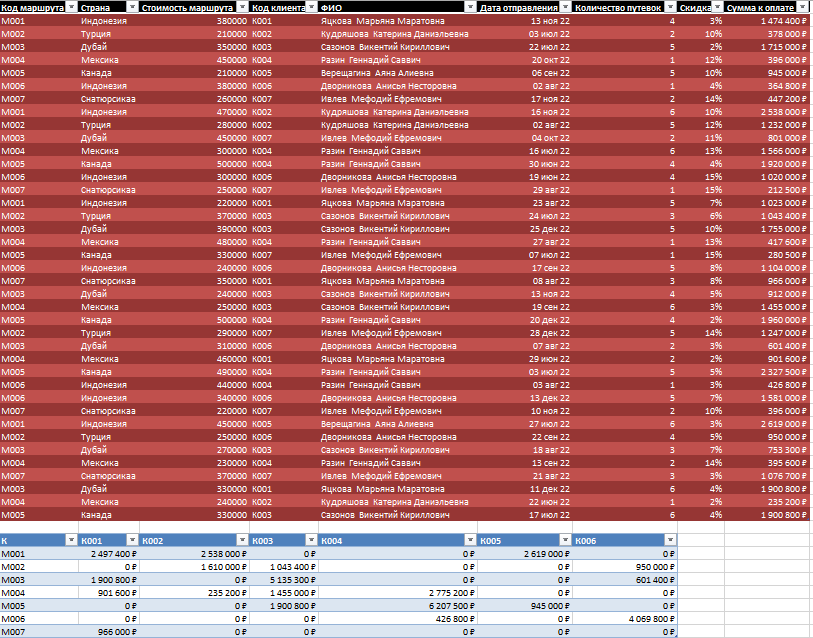
Рис. 1. Добавление данных
Далее
посчитаем потраченные Клиентами суммы
с помощью формулы =СУММЕСЛИМН(Таблица1[Сумма
к оплате];Таблица1[Код клиента];[Код
клиента]) (Рис. 2).
Рис. 2. Подсчет потраченной суммы
Количество заказов посчитаем с помощью формулы =СУММЕСЛИМН(Таблица1[Количество путевок];Таблица1[Код клиента];[Код клиента]) (Рис. 3).

Рис. 3. Подсчет количества заказов
С
помощью функции ЕСЛИ установим вывод
«Выдать карту» или «Карта отсутствует»
(Рис. 4):
=ЕСЛИ(И([Потраченная сумма]>3000000;
[Количество путевок]>15); "Выдать
карту"; "Карта отсутствует")

Рис.4. Применение функции ЕСЛИ
Для подсчета Процента клиентов, получивших карту постоянного клиента от общего количества, создала вспомогательную таблицу Количество клиентов, получивших карту с формулой: =СЧЁТЕСЛИ(Таблица3[Карта];"Выдать карту")
Далее создала нужную таблицу и задала формулу: =СУММПРОИЗВ(Таблица5[Количество клиентов получивших карту])/(СЧЁТЗ(Таблица3[Код клиента]))*100% Работу выполнила в новом листе под названием Итог (Рис. 5).
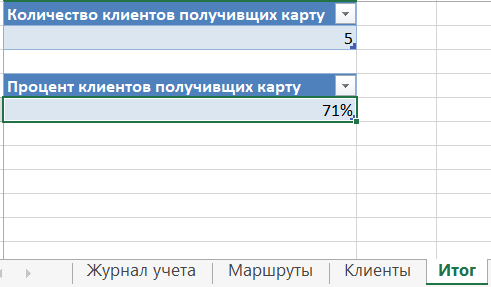
Рисунок 5. Подсчет процентов
Далее посчитала выручку по формуле: =СУММ(Таблица1[Сумма к оплате]) (Рис. 6)
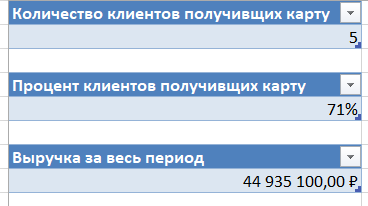
Рисунок 6. Расчёт выручки
Далее по функции МИН выяснила минимальное количество приобретенных путевок (Рис. 7)
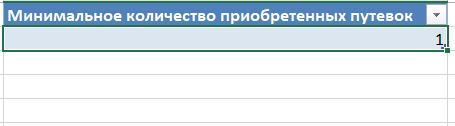
Рисунок 7. Минимальное количество путевок
Затем нашла Вторую наибольшую сумму, потраченную на путевку по формуле: =НАИБОЛЬШИЙ(Таблица1[Сумма к оплате];2) (Рис. 8)
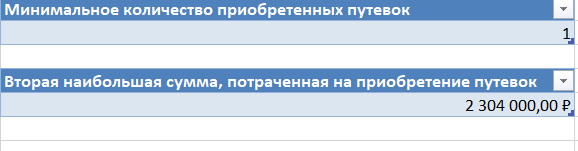
Рисунок 8. Расчёт наибольшей суммы
С помощью правила условного форматирования выделили цветом информацию о клиентах, у которых суммарная стоимость путевок меньше 3000000 руб. и больше или равна 5000000 руб. (Рис. 9).
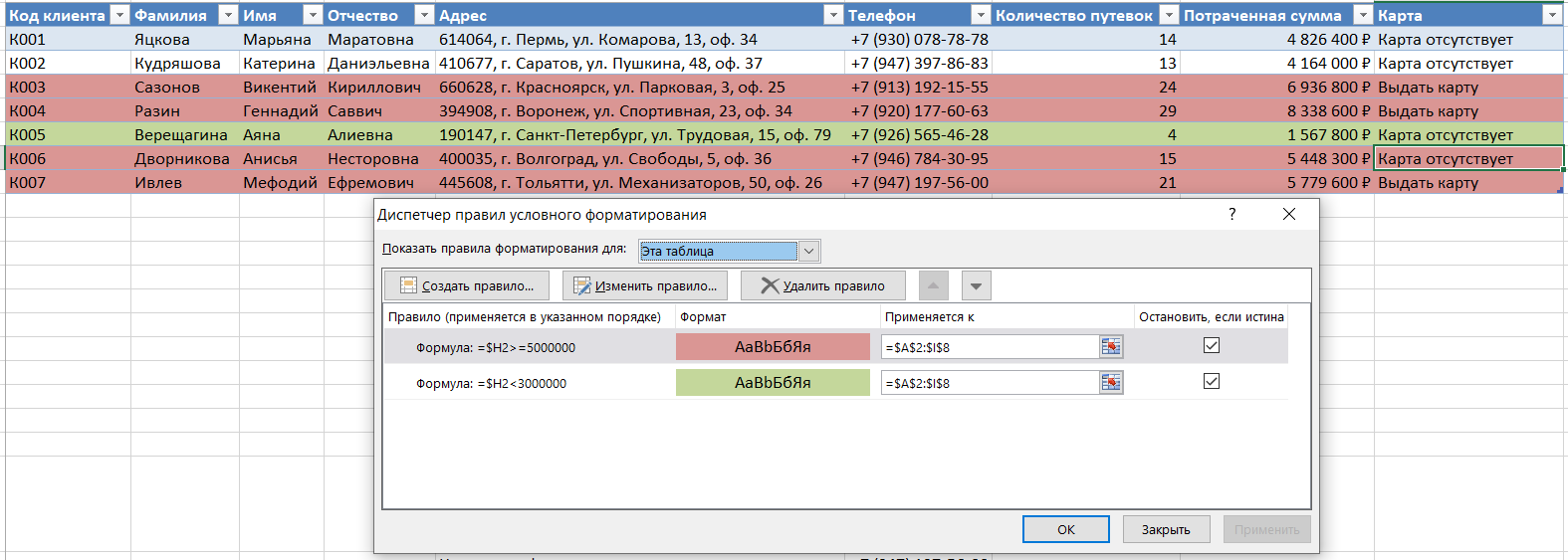
Рис. 9. Условное форматирование
Также сделаем форматирование таблицы Журнал учета по критерию количество путевок больше 10 (Рис. 10).
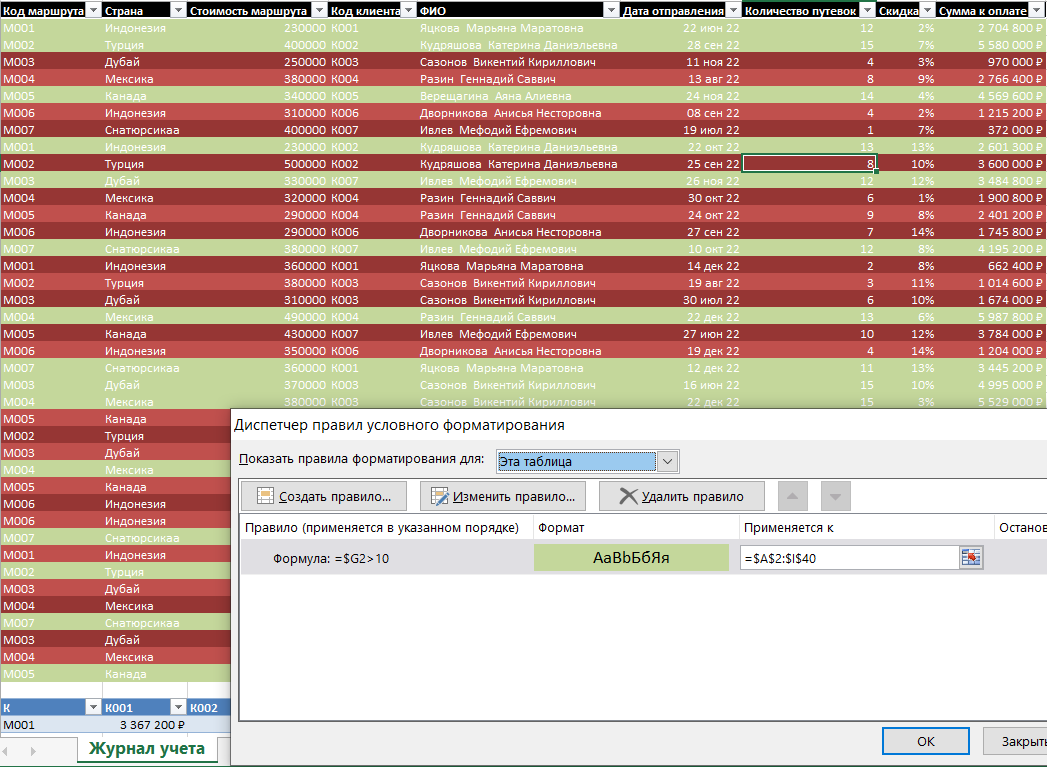 Рис.
10. Условное форматирование
Рис.
10. Условное форматирование
В таблице Журнал учета сделала итоговые суммы по формуле СУММ (Рис. 11).
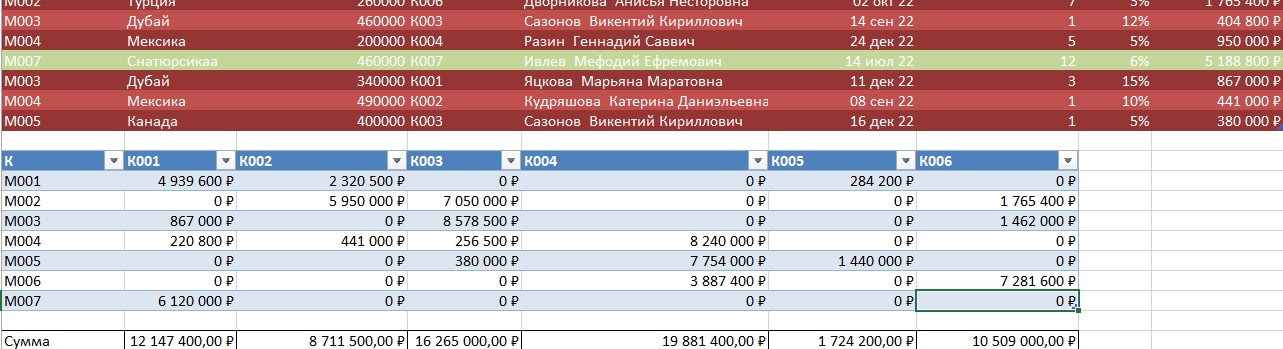
Рисунок 11. Итоговая сумма
Далее создала новый лист, в котором произвела работу по различным графикам и диаграммам (Рис. 12).
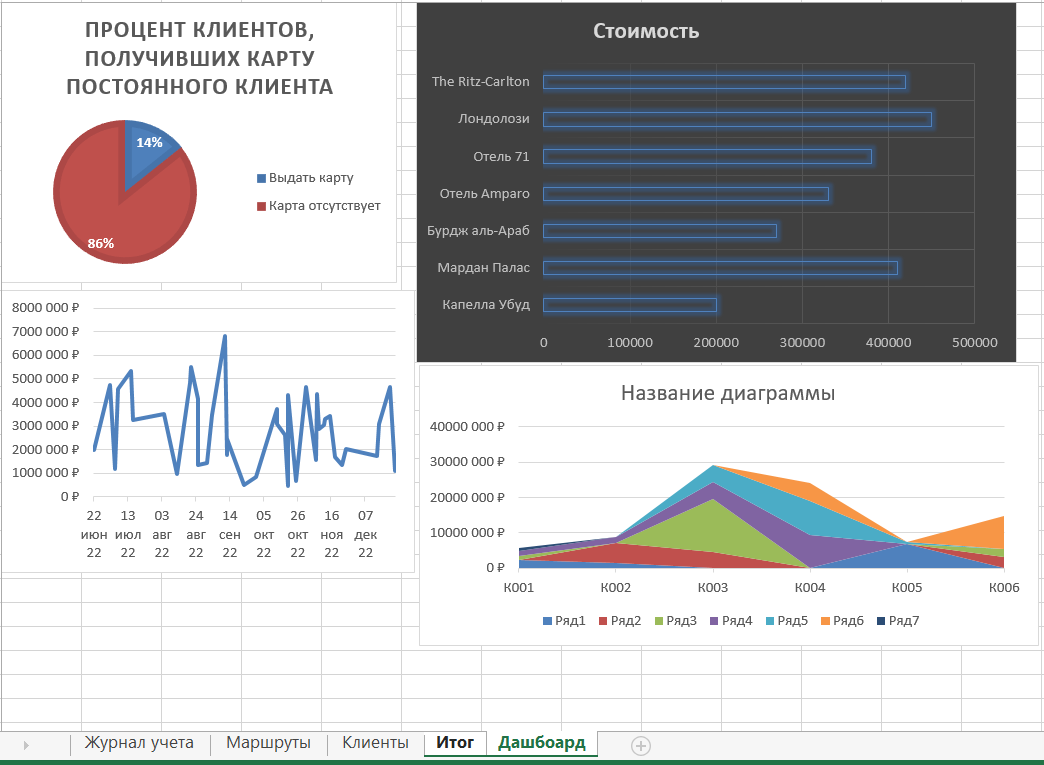
Рисунок 12. Дашбоард
В заключении создала новую таблицу, чтобы поэкспериментировать с различными формулами (Рис. 13)
Используемые формулы:
=СЖПРОБЕЛЫ(F2);
=ПРОПНАЧ(D2);
=ПРОПИСН(Маршруты!B2);
=СТРОЧН(B2);
=ДЛСТР(F2);
=ЛЕВСИМВ(D2;3);
=ПСТР(D2;2;5).
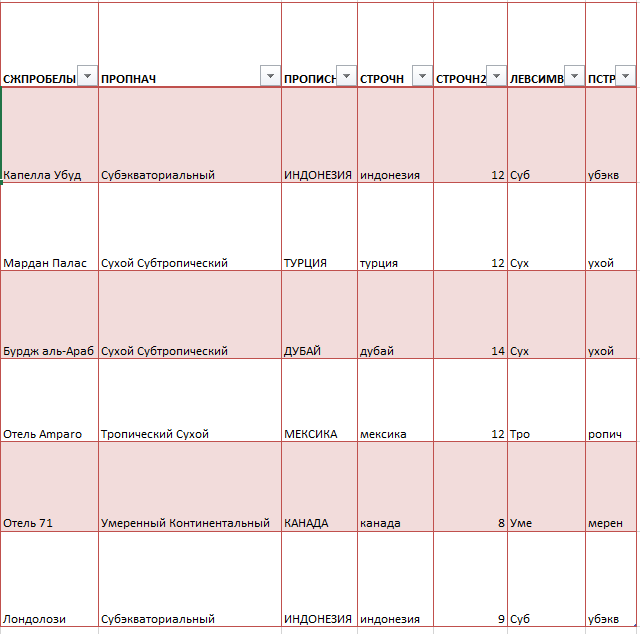
Рисунок 13. Эксперимент с формулами
Вывод
В данной лабораторной работе мы изучили возможности Excel по обработке, анализу и визуализации данных с помощью текстовых, математических статистических функций, правил условного форматирования и диаграмм.
В работе были использованы разнообразные текстовые, логические, статистические и условные функции, выполнено условное форматирование, в том числе условное форматирование цветом, реализован дашбоард с итоговыми вычислениями и сводными диаграммами.
